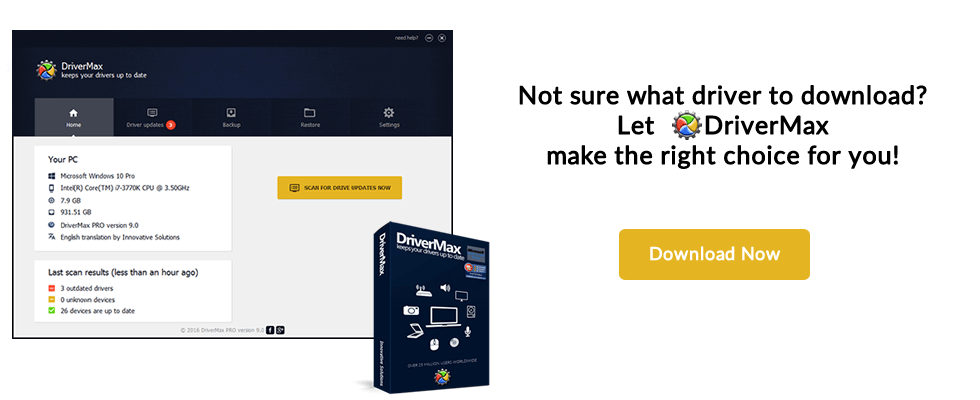Schick Brand Software and Drivers
Choose your device or software:
Important CDR software announcement
Microsoft Word — Sidexis 4 Upgrade Path for CDR DICOM Customers.docx
76 kB
Please review this announcement for CDR customers upgrade path to Sidexis 4 before October 1, 2021
Please follow this link if you are looking for user manuals or videos
Schick AE 3.0 Drivers and Plug-ins
Schick AE Drivers and Plug-ins
AEUSBInterfaceSetup.zip
43 MB
Schick AE 3.0 Driver 1.1 for use with CDR DICOM, Eaglesoft and TWAIN. Firmware on AE USB Remote Interface may need to be upgraded. Verify the firmware in AE USB Interface Utility after installation.
CDRIntraoralTwainSetup.zip
250 kB
CDR Intraoral TWAIN driver
Sidexis4SensorPlugin2_2.zip
516 MB
Schick AE/33/Elite Plug-in 2.2 for Sidexis 4.3 or higher
The firmware on an AE USB Remote Module Interface may need to be upgraded in the Sidexis 4 Sensor Configuration Utility
System requirements
177 kB
Schick AE & CDR DICOM System Requirements
**For MAC users — CDR hardware and software does not function on MAC computers. A Microsoft operating system needs to be installed, and as non virtual environment. We suggest installing Bootcamp utility for MS windows OS***
Compatibility List
264 kB
Schick Product Compatibility List
610 kB
Schick AE & 33 Technique Factor Guidelines
SensorCareGuide2020.pdf
2 MB
Sensor Care Guide
Schick USB Systems User Guide
706 kB
Schick AE USB Support for CDR User Guide
Schick 33 Drivers and Plug-ins
CDRElite5_16.zip
274 MB
Schick 33/Elite Driver Version 5.16 for use with CDR DICOM, Eaglesoft and TWAIN
CDRIntraoralTwainSetup.zip
250 kB
CDR Intraoral TWAIN driver
Sidexis_4_Sensor_Plugin_1.1.1562.2734.zip
338 MB
Schick 33 Plug-in for Sidexis 4.2 or higher
System requirements
177 kB
Schick 33 & CDR DICOM System Requirements
**For MAC users — CDR hardware and software does not function on MAC computers. A Microsoft operating system needs to be installed, and as non virtual environment. We suggest installing Bootcamp utility for MS windows OS***
***We do not recommend or support any type Tablet, mini, micro, and all-in-one computer systems at this time**
XIOS_XG_Plugin_Software_1.4.30.465742.zip
637 MB
Schick 33 Plug-in for Sidexis 2.61 to 4.1
Schick USB Systems User Guide
6 MB
Schick USB and Sensors User Guide
Sidexis4SensorPlugin2_2.zip
516 MB
Schick AE/33/Elite Plug-in 2.2 for Sidexis 4.3 or higher
Firmware on AE USB Remote Module Interface will need to be upgraded in the Sidexis 4 Sensor Configuration Utility
SensorCareGuide2020.pdf
2 MB
Sensor Care Guide
Schick WIFI Sensor
Schick _WiFi_3_0_1.zip
277 MB
This is the newest Driver released in 2015
Schick WiFi User Guide
6 MB
Schick WiFi User Guide
Basic_WiFi_network_requirements.pdf
353 kB
Basic Wifi Network Configuration
The Schick WiFi Interface contains an Analog Devices Blackfin Processor running an embedded Linux distribution.pdf
164 kB
Schick WiFi Source Code
Schick CDR 2000
CDR2000Firmware36.zip
8 MB
CDR 2000 Firmware 36
CDR_2000_USB_Driver_Setup.exe
9 MB
CDR 2000 (black USB remote module )driver for Windows 7 32 bit only
HS Remote
CDR_USB_Remote_HS Driver.zip
221 MB
CDR HS USB Remote Module Driver for Windows 7 and 10 X86X64
CDR_USB_Remote_HS_Driver_Intl.zip
5 MB
CDR HS Remote Module driver for CDR 2.6 software
cdr26_Remote_HS_activation.zip
176 kB
CDR HS Remote Module Activation update for CDR 2.6 software
CDR PanElite
CDRPanEliteSetup.zip
31 MB
CDR Pan Elite Driver Setup
P2K_UPDATE_IMAGE_V02_41_011.zip
5 MB
CDR Pan Elite SUI 2.41.01
P2K_UPDATE_IMAGE_V02_35.zip
5 MB
CDR Pan Elite SUI 2.35.01
PanEliteUSER_Operating Instructons_EN.zip
4 MB
CDR Pan Elite User Guide
CDR PanX and PanX-C
pano_2000_xp.zip
8 kB
CDR PanX PCI Driver for Windows XP only
iPanDriver45.zip
4 MB
CDR Pan iPan standard USB driver — Windows 7 32 bit only
iPanBuild125CD.zip
132 MB
CDR PanX iPan USB HS driver Windows 7 32/64
CDR PanX User Guide
2 MB
CDR PanX User Guide
CDR Pan and iPan
pano_2000_xp.zip
8 kB
CDR Pan PCI driver- Windows XP only
iPanDriver45.zip
4 MB
CDR iPan standard driver (zipped file)
iPanBuild125CD.zip
132 MB
CDR iPan HS driver Windows 7 32/64 (zipped file)
CDR Panoramic Calibration Utility
10 MB
CDR iPan Calibration Utility
iPan User Guide
595 kB
CDR iPan User Guide
iPan Installation
2 MB
CDR iPan Installation Guide
USBCam Drivers and User Guide
USBCamDrivers.zip
874 kB
USBCam drivers for Windows 7 32 bit only
Usbcam_UG_RevB_3.pdf
511 kB
USBCam User Guide
USBCam2 Drivers and Documents
USBCam2 User Guide
1 MB
USBCam2 User Guide
CDR USBCam2 Driver32bit.zip
3 MB
USBCam2 drivers Windows 7 32 bit only
USBCam2Setup64bit.zip
1 MB
USBCam2 64 bit beta drivers
How to Disable Driver Signature Verification on Windows 8.1 or 10.pdf
209 kB
How to disable Windows driver signature enforcement
TechIssue_Windows7_USBCam2_64bit.fm
400 kB
USBCam2 Tech Issue 64 bit
USBCam4 and SiroCam UAF Plus Drivers and Documents
CDRUSBCam4DriverSetup.zip
199 MB
USBCam4 driver
USBCam4 TWAIN Driver.exe
525 kB
USBCam4 TWAIN driver
The USBCam4 driver must be installed prior to installing this driver
USBCam4 User Guide
2 MB
USBCam4 User Guide
USBCam4 Tether Manual
1 MB
USBCam4 Tether Manual for Sidexis 4
USBCam4_Tether_1.3.zip
437 kB
USBCam4 Tether Driver for Sidexis 4
VideoPlugins_v2-0-37.zip
11 MB
SiVison video driver for Sidexis 4.2 and higher
SironaUAFPlusModuleSetup_1.0.4.1.zip
4 MB
SiroCam UAF Plus driver
SivisionTwainSetup1_4.zip
59 MB
SiroCam UAF Plus TWAIN driver 1.4
SDX Software and Documents
SDX User Guide
942 kB
SDX User Guide
WirelessSdx Driver
7 MB
SDX Drivers
CDR Pluswire
CDR PlusWire User Guide
2 MB
CDR PlusWire User Guide
CDR PlusWire Cable Replacement Utility
504 kB
CDR PlusWire Cable Replacement Utility
CDR Wireless Software
WirelessSdx Driver
7 MB
CDR Wirelss driver Windows 7 32 bit only
CDR Wireless Standard Interface Driver
5 MB
Windows XP only
Содержание
- Fona на базе технологии Schick CDR USB Remote HS Руководство пользователя (стр. 4 )
- Cdr Usb Remote Hs X64 Driver Download
- Cdr Usb Remote Hs X64 Driver Details:
- Cdr Usb Remote Hs X64 Download Stats:
- Direct Download Success Stats:
- Installation Manager Success Stats:
- DOWNLOAD OPTIONS:
- 1. Direct Download
- 2. Driver Installation Manager
- Other drivers most commonly associated with Cdr Usb Remote Hs X64 problems:
- Cdr Usb Remote Hs X64 may sometimes be at fault for other drivers ceasing to function
- These are the driver scans of 2 of our recent wiki members*
- Fona на базе технологии Schick CDR USB Remote HS Руководство пользователя (стр. 3 )
- USB RS232 Drivers v.3.8.12.0 Windows XP / Vista / 7 / 8 / 8.1 / 10 32-64 bits
- installing cdr remote hs driver on windows 7 procedure installing cdr remote hs driver on windows 7.
- Documents
Fona на базе технологии Schick CDR USB Remote HS Руководство пользователя (стр. 4 )
 |
Из за большого объема этот материал размещен на нескольких страницах: 1 2 3 4 5 6 |
A. Вставьте компакт-диск с драйвером CDR USB Remote HS. Установка должна запуститься автоматически. Если этого не произошло, нажмите Start (Пуск), Run (Выполнить) и затем наберите в командной строке d: CDR USB Remote HS Driver Setup. exe (если привод компакт-дисков обозначен другой буквой, введите эту букву вместо «d»).
B. Нажмите Next (Далее), чтобы начать процесс установки.
Нажмите Install (Установить).
Программа установки скопирует драйвер на рабочую станцию.
A. Нажмите Finish (Завершить).
B. Подключите CDR USB Remote HS к компьютеру. При этом кратковременно появится сообщение о том, что новое оборудование было установлено и готово к использованию.
C. Извлеките компакт-диск с драйвером CDR USB Remote HS.
3.5. Использование служебной программы CDR USB Remote
Служебная программа CDR USB Remote Utility устанавливается в процессе работы программы установки драйвера CDR USB Remote HS. Она может использоваться для следующих задач:
• Тестирование структурного шума датчика
• Обновление прошивки устройства CDR USB Remote HS
• Обновление прошивки модуля CPLD устройства CDR USB Remote HS
Ниже представлен пример окна программы CDR USB Remote Utility (следует учесть, что изображенные на рисунке номера версий представлены только в качестве примера и могут отличаться от номеров, отображаемых конкретной системой).
3.5.2. Тестирование с эмулятором датчика
В процессе тестирования с эмулятором датчика выполняется проверка связи между датчиком, CDR USB Remote HS и основным компьютером. С помощью последовательности из 10 тестовых изображений определяется наличие проблем, которые могут повлиять на функциональные характеристики системы CDR. По окончании тестирования выводится окно результатов, содержащее одно из следующих сообщений:
• Passed (Пройден) — указывает на правильное функционирование CDR USB Remote HS.
• Not Detected (Не обнаружен) — как правило, возникает вследствие низкого качества или отсутствия соединения устройства CDR USB Remote HS или датчика. Проверьте эти подключения и повторите тест.
• Not Supported (Не поддерживается) — указывает на то, что подключенный датчик не поддерживает эмуляцию датчика и не может быть проверен при помощи этой функции.
• Failed (Не пройден) — может указывать на наличие проблем в работе устройства CDR USB Remote HS или датчика. При наличии еще одного устройства CDR USB Remote HS или датчика может быть выполнен дополнительный поиск неисправностей. В этом случае повторное тестирование с эмулятором датчика позволит определить, что является причиной сбоя – датчик или устройство CDR USB Remote HS.
Тест с эмулятором датчика Для запуска диагностического теста с эмулятором датчика выполните следующие действия.
Закройте приложение CDR DICOM (если запущено).
Убедитесь в том, что устройство CDR USB Remote HS и датчик подключены к основному компьютеру.
Запустите служебную программу CDR USB Remote HS: Start > All Programs > CDR DICOM for Windows > CDR USB Remote HS Utility (Пуск > Программы > CDR DICOM для Windows > Служебная программа CDR USB Remote HS).
Выберите Tools > Sensor Emulator Test (Инструменты > Тестирование с эмулятором датчика).
Нажмите Close (Закрыть) для окончания проверки.
Нажмите File > Exit (Файл > Выход), чтобы выйти из программы.
3.5.3. Обновление прошивки
Обновление CDR USB Remote HS в условиях клиники может сопровождаться установкой нового программного обеспечения (прошивки). При наличии новой версии прошивки она может быть включена в выпуск программного обеспечения и устанавливается в процессе обновления имеющейся системы. Если система выводит сообщение о необходимости обновления прошивки CDR USB Remote HS, выполните указанные ниже действия.
Обновление прошивки CDR USB Remote HS
Для обновления прошивки CDR USB Remote HS выполните следующие действия.
Закройте приложение CDR DICOM (если запущено).
Убедитесь в том, что устройство CDR USB Remote HS подключено к основному компьютеру.
Запустите служебную программу CDR USB Remote HS: Start > All Programs > CDR DICOM for Windows > CDR USB Remote HS Utility (Пуск > Программы > CDR DICOM для Windows > Служебная программа CDR USB Remote HS).
Если номер версии прошивки отображается красным цветом, для обновления нажмите кнопку Upgrade Firmware (Обновить прошивку). После успешного обновления цвет номера версии прошивки изменится на зеленый.
На рисунке ниже представлен пример окна приложения CDR USB Remote HS, на котором выделена кнопка для обновления прошивки.
Убедитесь в том, что номер версии прошивки отображается зеленым цветом. В противном случае свяжитесь с местным торговым представителем для получения дополнительной информации.
3.5.4. Обновление CPLD
Возможно также обновление сложного программируемого логического устройства (Complex Programmable Logic Device – CPLD), которое входит в состав CDR USB Remote HS. При наличии обновления для CPLD оно может быть включено в выпуск программного обеспечения и устанавливается в процессе обновления имеющейся системы. Если система выводит сообщение о необходимости обновления прошивки CDR USB Remote HS, выполните указанные ниже действия.
Обновление прошивки модуля CPLD устройства CDR USB Remote HS
Для обновления прошивки модуля CPLD устройства CDR USB Remote HS
выполните следующие действия.
Закройте приложение CDR DICOM (если запущено).
Убедитесь в том, что устройство CDR USB Remote HS подключено к основному компьютеру.
Запустите служебную программу CDR USB Remote HS: Start > All Programs > CDR DICOM for Windows > CDR USB Remote HS Utility (Пуск > Программы > CDR DICOM для Windows > Служебная программа CDR USB Remote HS).
Если номер версии прошивки CPLD отображается красным цветом, для обновления нажмите кнопку Upgrade CPLD (Обновить прошивку CPLD). После успешного обновления цвет номера версии прошивки CPLD изменится на зеленый.
На рисунке ниже представлен пример окна приложения CDR USB Remote HS, на котором выделена кнопка для обновления прошивки CPLD.
Убедитесь в том, что номер версии прошивки CPLD отображается зеленым цветом. В противном случае свяжитесь с местным торговым представителем для получения дополнительной информации.
4. Светодиодные индикаторы
4.1. Расшифровка показаний индикаторов CDR USB Remote HS
Устройство CDR USB Remote HS имеет два светодиодных индикатора (желтый и зеленый), которые отображают функциональное состояние устройства. Показания индикаторов CDR USB Remote HS полностью идентичны другим удаленным модулям CDR USB.
Расположение индикаторов показано на рисунке 3, а их описание представлено в таблице 3.
Со стороны кабеля датчика
Со стороны кабеля USB
Рисунок 3. Внешний вид индикаторов и разъемов CDR USB Remote HS
Таблица 3. Показания индикаторов CDR USB Remote HS
Зеленый индикатор (P) питания
Желтый индикатор (S) состояния
Приложение CDR DICOM не запущено
Датчик подключен или кабель USB не подключен
Источник
Cdr Usb Remote Hs X64 Driver Download
Cdr Usb Remote Hs X64 Driver Details:
Cdr Usb Remote Hs X64 File Name: cdr_usb_remote_hs_x64.zip
Cdr Usb Remote Hs X64 Driver Version: 595/4OEk
Cdr Usb Remote Hs X64 ZIP Size: 115.kb
Cdr Usb Remote Hs X64 now has a special edition for these Windows versions: Windows 7, Windows 7 64 bit, Windows 7 32 bit, Windows 10, Windows 10 64 bit,, Windows 10 32 bit, Windows 8, Windows 10 Pro Education 64bit, Windows 8 Pro 32bit, Windows 10 64bit, Windows Vista Ultimate 32bit, Windows 7 Ultimate 64bit, Windows 10 Home 32bit, Windows Vista Enterprise (Microsoft Windows NT 6.0.6000.0) 32bit, Windows Vista Home Basic 32bit, Windows 8 32bit, Windows 7 Home Premium 32bit,
Cdr Usb Remote Hs X64 Download Stats:
Direct Download Success Stats:
Reports Issued By 333/583 Users
Success Reported By 326/333 Users
Driver Download Score91/100
Driver Installation Score85/100
Overall preformance Score96/100
Installation Manager Success Stats:
Reports Issued By 341/483 Users
Success Reported By 314/341 Users
Driver Download Score94/100
Driver Installation Score95/100
Overall preformance Score92/100
DOWNLOAD OPTIONS:
1. Direct Download
This option requires basic OS understanding.
Select Your Operating System, download zipped files, and then proceed to
manually install them.
Recommended if Cdr Usb Remote Hs X64 is the only driver on your PC you wish to update.
2. Driver Installation Manager
This option requires no OS understanding.
Automatically scans your PC for the specific required version of Cdr Usb Remote Hs X64 + all other outdated drivers, and installs them all at once.
Other drivers most commonly associated with Cdr Usb Remote Hs X64 problems:
Cdr Usb Remote Hs X64 may sometimes be at fault for other drivers ceasing to function
These are the driver scans of 2 of our recent wiki members*
Outdated or Corrupted drivers:8/21
Outdated or Corrupted drivers:9/22
If you encounter problems with the direct download for these operating systems, please consult the driver download manager for the specific Cdr Usb Remote Hs X64 model.
Источник
Fona на базе технологии Schick CDR USB Remote HS Руководство пользователя (стр. 3 )
 |
Из за большого объема этот материал размещен на нескольких страницах: 1 2 3 4 5 6 |
CDR USB Remote HS с подключенным датчиком и кабелем USB
CDR USB Remote HS (High-Speed – высокоскоростной) (серийный номер B2252100) представляет собой модуль интерфейса для стандартных датчиков CDR, который соответствует спецификациям USB версии 2.0. Использование CDR USB Remote HS в клинике дает следующие преимущества:
• Снижение времени от получения изображения до его вывода на экран.
• Работа со всеми стандартными датчиками CDR.
• Обмен цифровыми данными по высокоскоростному интерфейсу USB 2.0.
• Новая версия служебной программы поддерживает обновление прошивки и CPLD в условиях клиники.
• Встроенный эмулятор датчика для самопроверки системы.
1.2. Показания к использованию
Устройство CDR USB Remote HS предназначено для использования в качестве компонента системы получения интраоральных изображений и может применяться у пациентов, которым требуется интраоральное обследование зубов.
1.3. Описание системы
Устройство CDR USB Remote HS подключается посредством кабеля USB A-B (поставляется отдельно) к совместимому ПК рабочей станции. Рабочая станция функционирует под управлением операционной системы Windows Vista или Windows XP и служит также источником питания устройства. Дополнительные сведения о ПК рабочей станции приведены в разделе 1.4. Дополнительные сведения о кабеле USB приведены в разделе 2.1.
Поддержка работы CDR USB Remote HS обеспечивается совместимым программным обеспечением, таким как CDR DICOM для Windows версии 3.5 SR-1 и выше. Для других пользовательских приложений доступны руководства, составленные их разработчиками.
Конструкция устройства CDR USB Remote HS включает съемный держатель, который позволяет прикреплять устройство с помощью винтов к стене или другой неподвижной поверхности. Подробное описание установки держателя CDR USB Remote HS представлено в разделе 2.2.
1.4. Описание персонального компьютера рабочей станции
ПК рабочей станции подключается к устройству CDR USB Remote HS посредством кабеля USB (поставляется отдельно) и служит основой для установки CDR DICOM или другого совместимого программного обеспечения для визуализации. Рабочая станция позволяет отображать, обрабатывать, хранить и печатать изображения, полученные при помощи датчиков CDR.
Для максимальной эффективности работы системы CDR компьютер должен соответствовать требованиям для получения и вывода на экран интраоральных изображений. Для оптимальной работы рекомендуются следующие условия:
1. Совместимые операционные системы
• Windows XP Pro и XP Pro x64 Edition, Windows Vista и Vista x64 Edition.
2. Совместимые приложения для визуализации
• CDR DICOM для Windows версии 3.5 SR1 и выше.
3. Процессор Pentium D или Intel Core2 Duo
5. Жесткий диск емкостью 250 Гб RAID уровня 1 (объем определяется количеством пациентов клиники)
6. Системный контроллер Intel USB, имеющий как минимум 2 порта USB 2.0 с дополнительным питанием (также поддерживается USB 1.1)
2.1. Подключение кабелей к CDR USB Remote HS
ВНИМАНИЕ! Устройство CDR USB Remote HS и его кабель можно подключать к компьютеру только после запуска программы установки. Процедуры установки файлов программы описаны в разделе 3 «Программное обеспечение».
Для данного устройства используется кабель USB с разъемом типа A с одной стороны и типа B – с другой. Разъем типа A подключается к любому свободному USB-порту компьютера. Разъем типа B подключается к устройству CDR USB Remote HS.
Источник
USB RS232 Drivers v.3.8.12.0 Windows XP / Vista / 7 / 8 / 8.1 / 10 32-64 bits
Драйверы USB для подключения кабеля к ПК через интерфейс RS232 от WinChipHead, Prolific и FTDI. Предназначены для ручной и автоматической установки на Windows XP, Windows Vista, Windows 7, Windows 8, Windows 8.1, Windows 10.
Что такое контрольная сумма (хеш)?
Контрольная сумма (или хеш-сумма) — это результат работы специальных алгоритмов, наиболее распространёнными алгоритмами являются: CRC32, MD5 и в нашем случае SHA1, в результате проверки, которых мы получаем определённую строку с набором символов, например 7C6D1C982AC90E207FFFA242C56DD140BD0CFEDE
Контрольная сумма позволит вам подтвердить подлинность и целостность скачиваемых с сайта файлов и не только. Проверить контрольную сумму вы можете например с помощью программы HashТab
Что такое контрольная сумма (хеш)?
Контрольная сумма (или хеш-сумма) — это результат работы специальных алгоритмов, наиболее распространёнными алгоритмами являются: CRC32, MD5 и в нашем случае SHA1, в результате проверки, которых мы получаем определённую строку с набором символов, например 7C6D1C982AC90E207FFFA242C56DD140BD0CFEDE
Контрольная сумма позволит вам подтвердить подлинность и целостность скачиваемых с сайта файлов и не только. Проверить контрольную сумму вы можете например с помощью программы HashТab
Что такое контрольная сумма (хеш)?
Контрольная сумма (или хеш-сумма) — это результат работы специальных алгоритмов, наиболее распространёнными алгоритмами являются: CRC32, MD5 и в нашем случае SHA1, в результате проверки, которых мы получаем определённую строку с набором символов, например 7C6D1C982AC90E207FFFA242C56DD140BD0CFEDE
Контрольная сумма позволит вам подтвердить подлинность и целостность скачиваемых с сайта файлов и не только. Проверить контрольную сумму вы можете например с помощью программы HashТab
Что такое контрольная сумма (хеш)?
Контрольная сумма (или хеш-сумма) — это результат работы специальных алгоритмов, наиболее распространёнными алгоритмами являются: CRC32, MD5 и в нашем случае SHA1, в результате проверки, которых мы получаем определённую строку с набором символов, например 7C6D1C982AC90E207FFFA242C56DD140BD0CFEDE
Контрольная сумма позволит вам подтвердить подлинность и целостность скачиваемых с сайта файлов и не только. Проверить контрольную сумму вы можете например с помощью программы HashТab
Что такое контрольная сумма (хеш)?
Контрольная сумма (или хеш-сумма) — это результат работы специальных алгоритмов, наиболее распространёнными алгоритмами являются: CRC32, MD5 и в нашем случае SHA1, в результате проверки, которых мы получаем определённую строку с набором символов, например 7C6D1C982AC90E207FFFA242C56DD140BD0CFEDE
Контрольная сумма позволит вам подтвердить подлинность и целостность скачиваемых с сайта файлов и не только. Проверить контрольную сумму вы можете например с помощью программы HashТab
Что такое контрольная сумма (хеш)?
Контрольная сумма (или хеш-сумма) — это результат работы специальных алгоритмов, наиболее распространёнными алгоритмами являются: CRC32, MD5 и в нашем случае SHA1, в результате проверки, которых мы получаем определённую строку с набором символов, например 7C6D1C982AC90E207FFFA242C56DD140BD0CFEDE
Контрольная сумма позволит вам подтвердить подлинность и целостность скачиваемых с сайта файлов и не только. Проверить контрольную сумму вы можете например с помощью программы HashТab
Словоёб – Это простой инструмент, с помощью которого можно без особых знаний продвигать свои собстве.
OoVoo — приложение для обмена сообщениями и организации видеоконференций. Сервис работает на персона.
Opera Neon — бесплатный браузер нового поколения, позволяющий сделать интернет-серфинг и просмотр ви.
Microsoft Edge — единственный браузер с встроенными инструментами, помогающими сэкономить время и де.
Comodo Dragon Internet Browser
Comodo Dragon — бесплатная и быстрая программа для безопасного серфинга в интернете, созданная на ба.
IcoFX — бесплатное приложение для создания иконок и курсоров. Поддерживает режим регулирования прозр.
Hotspot Shield VPN
Hotspot Shield VPN — условно-бесплатная утилита для создания VPN между девайсом пользователя и шлюзо.
Православный ежедневник предназначен для просмотра православного церковного календаря, с Богослужебн.
DVDFab 3.8.12.0 — платная утилита со множеством режимов для копирования DVD-дисков. Програм.
Drupal — бесплатная CMS, используемая для создания веб-приложений различной сложности. «Движок» напи.
Double Commander — бесплатный файловый менеджер, поддерживающий разнообразные плагины. Его можно инс.
Any Burn 5.2 — бесплатное windows-приложение для создания и записи образов на оптические носители.
Verb — новая социальная сеть, позволяющая публиковать информацию о каких-либо действиях пользователя.
Hangouts — бесплатная служба от компании «Google», предназначенная для отправки мгновенных сообщений.
Psiphon Pro 3 — бесплатная программа, созданная для обхода запрещенных правительством интернет-ресур.
PicsArt Photo Studio
PicsArt Photo Studio — универсальный графический и видеоредактор для Android с богатыми функциональн.
GTA San Andreas (Grand Theft Auto: San Andreas) — игра для Android, разработанная в жанре «криминаль.
Snapchat — популярный мессенджер для общения посредством переписки в чате или видеосвязи. Он разрабо.
Яндекс.Мессенджер — простое и удобное приложение для переписки в чатах или осуществления видеозвонко.
Oddmar — игра для платформы «Android», в которой геймер может окунуться в мир скандинавской мифологи.
Авито — бесплатное android-приложение, позволяющее просматривать и мониторить новые объявления на он.
AliExpress Shopping Apps
AliExpress Shopping Apps (Алиэкспресс) — приложение для доступа к базе данных товаров известного инт.
Keepsafe — Android-приложение, позволяющее скрывать папки с фотографиями и другой личной информацией.
Imgur — бесплатное и простое в использовании онлайн-хранилище изображений пользователя, написанное д.
Покупаем обзоры на программы
Если вы умеете писать грамотные и качественные тексты, мы готовы купить обзоры на программное обеспечение по цене за 55 руб за 1000 зн.
Отправляйте ваши заявки на почту admin@softportal.pro
Комментарии на сайте доступны только для зарегистрированных пользователей, вы можете пройти регистрацию или войти с помощью социальных сетей, если у вас еще нет аккаунта.
Источник
installing cdr remote hs driver on windows 7 procedure installing cdr remote hs driver on windows 7.
Documents
Installing CDR Remote HS Driver on Windows 7
(c) 2009 SCHICK TECHNOLOGIES, INC.
ALL RIGHTS RESERVED
PURPOSE The following information will assist you with installing the driver for CDR USB Remote HS Modules on Microsofts Windows 7 operating system.
REQUIREMENTS These instructions assume that you have the following:
Windows 7 Home, Premium, Business, or Ultimate (all 32-bit or 64-bit) CDR DICOM 4.5 CD or internet access to our website
Perform the following to install the CDR Remote HS USB driver.
Installing the Driver
1. Close CDR DICOM 4.5 software if open. 2. Disconnect the USB cable from the CDR Remote HS Module.3. Insert the CDR DICOM 4.5 CD and browse to the Hardware folder and double-click
on CDR USB Remote HS Driver.msi, or download the Remote HS driver from our website.
4. When driver installation is complete, re-connect the USB cable to the CDR Remote HS Module. Make sure that the Sensor is connected also.
Updating the Driver
1. Open the Windows Control Panel and navigate to System and Security > System > Device Manager.
2. Windows will indicate that the device was not successfully installed (Figure 1) and will be listed under Other devices (Figure 2).
2 Installing CDR Remote HS Driver on Windows 7
Figure 2. Device Manager
Figure 1. Device Manager on Windows 7 Desktop
Installing CDR Remote HS Driver on Windows 7 3
Updating the driver (continued)
3. Browse the list of items for the Other Devices node. Expand it if necessary and select the CDR Remote HS device item.
4. Right-click on the Unknown device and select Update Driver Software from the context menu.
5. Select Browse my computer for driver software (Figure 3). 6. Click the Browse button and navigate to the CDR Remote HS driver: C:Program
FilesSchick TechnologiesShared FilesDriversCDR USB HS (Figure 4).
Figure 3. Search for Driver Software
Figure 4. Browse Computer for Driver Software
4 Installing CDR Remote HS Driver on Windows 7
7. Click Next.8. The message, Windows has successfully installed your software driver software is
displayed (Figure 5).
9. Click Close.10. Repeat these steps on every workstation where the Remote HS Module is used.11. If you have questions regarding the installation of the CDR Remote HS Driver on
Windows 7, please contact your appropriate support center for Schick Technologies products or the authorized international dealer in your country or region.
Figure 5. Driver Software Update Successful
Источник
Advertising seems to be blocked by your browser.
The ads help us provide this software and web site to you for free.
Please support our project by allowing our site to show ads.
|
Driver Date |
2007-07-05 | |
|
Version |
1.0.1.26 | |
|
Driver for |
Windows 2000 (5.0) 32 bit Windows XP (5.1) 32 bit Windows Server 2003 (5.2) 32 bit Windows Vista (6.0) 32 bit Windows 7 (6.1) 32 bit Windows 8 (6.2) 32 bit |
Download |
Description extracted from Wikipedia:
Schick may refer to:
* Schick (razors), a brand of safety razors
Advertising seems to be blocked by your browser.
The ads help us provide this software and web site to you for free.
Please support our project by allowing our site to show ads.
Worry no more! Download with DriverMax.
Get the perfect match for your driver
More than 5 million happy users
- Что требуется для завершения этого раздела
Чтобы выполнить установку программного обеспечения, подготовьте следующие компоненты:
- Компакт-диск CDR USB Remote HS
- Устройство CDR USB Remote HS
- Кабель USB 2.0 A-B (поставляется отдельно)
- Перед началом установки программного обеспечения
| ВНИМАНИЕ! Не подключайте устройство CDR USB Remote HS и его кабель USB к компьютеру до установки драйвера устройства. Процедура установки файлов драйвера описана на следующих страницах. |
Программное обеспечение, необходимое для установки CDR USB Remote HS, состоит из драйвера CDR USB Remote HS. Правильная установка драйвера необходима для обеспечения корректной работы CDR USB Remote HS.
Установка драйвера незначительно отличается для разных версий операционной системы Windows (Windows Vista и Windows XP), поэтому необходимо следовать инструкциям, которые относятся конкретно к вашей системе (описаны на последующих страницах). При наличии сомнений в том, какая операционная система установлена на компьютере, нажмите правой кнопкой мыши на значке Мой компьютер, который расположен на рабочем столе, и выберите раздел Свойства (свойства системы отображаются также при одновременном нажатии кнопок Windows Пуск (��) и Break).
3.3. Процедура установки для Windows Vista
| Шаг 1 | |
|
 |
| Шаг 2 | |
| Нажмите Next (Далее), чтобы начать процесс установки.
Шаг 3 |
 |
| Программа установки скопирует драйвер на рабочую станцию. |  |
| Шаг 4 | |
|
 |
3.4. Процедура установки для Windows XP
| Шаг 1 | |
|
 |
| Шаг 2 | |
| Нажмите Install (Установить). |  |
| Шаг 3 | |
| Программа установки скопирует драйвер на рабочую станцию. |  |
| Шаг 4 | |
|
 |
3.5. Использование служебной программы CDR USB Remote
3.5.1. Введение
Служебная программа CDR USB Remote Utility устанавливается в процессе работы программы установки драйвера CDR USB Remote HS. Она может использоваться для следующих задач:
- Тестирование структурного шума датчика
- Обновление прошивки устройства CDR USB Remote HS
- Обновление прошивки модуля CPLD устройства CDR USB Remote HS
Ниже представлен пример окна программы CDR USB Remote Utility (следует учесть, что изображенные на рисунке номера версий представлены только в качестве примера и могут отличаться от номеров, отображаемых конкретной системой).
3.5.2. Тестирование с эмулятором датчика
В процессе тестирования с эмулятором датчика выполняется проверка связи между датчиком, CDR USB Remote HS и основным компьютером. С помощью последовательности из 10 тестовых изображений определяется наличие проблем, которые могут повлиять на функциональные характеристики системы CDR. По окончании тестирования выводится окно результатов, содержащее одно из следующих сообщений:
- Passed (Пройден) — указывает на правильное функционирование CDR USB Remote HS.
- Not Detected (Не обнаружен) — как правило, возникает вследствие низкого качества или отсутствия соединения устройства CDR USB Remote HS или датчика. Проверьте эти подключения и повторите тест.
- Not Supported (Не поддерживается) — указывает на то, что подключенный датчик не поддерживает эмуляцию датчика и не может быть проверен при помощи этой функции.
- Failed (Не пройден) — может указывать на наличие проблем в работе устройства CDR USB Remote HS или датчика. При наличии еще одного устройства CDR USB Remote HS или датчика может быть выполнен дополнительный поиск неисправностей. В этом случае повторное тестирование с эмулятором датчика позволит определить, что является причиной сбоя – датчик или устройство CDR USB Remote HS.
Тест с эмулятором датчика Для запуска диагностического теста с эмулятором датчика выполните следующие действия.
| Шаг | Действие |
| 1 | Закройте приложение CDR DICOM (если запущено). |
| 2 | Убедитесь в том, что устройство CDR USB Remote HS и датчик подключены к основному компьютеру. |
| 3 | Запустите служебную программу CDR USB Remote HS: Start > All Programs > CDR DICOM for Windows > CDR USB Remote HS Utility (Пуск > Программы > CDR DICOM для Windows > Служебная программа CDR USB Remote HS). |
| 4 | Выберите Tools > Sensor Emulator Test (Инструменты > Тестирование с эмулятором датчика). |
 |
|
| 5 | Нажмите Close (Закрыть) для окончания проверки. |
| 6 | Нажмите File > Exit (Файл > Выход), чтобы выйти из программы. |
3.5.3. Обновление прошивки
Обновление CDR USB Remote HS в условиях клиники может сопровождаться установкой нового программного обеспечения (прошивки). При наличии новой версии прошивки она может быть включена в выпуск программного обеспечения и устанавливается в процессе обновления имеющейся системы. Если система выводит сообщение о необходимости обновления прошивки CDR USB Remote HS, выполните указанные ниже действия.
| Обновление прошивки CDR USB Remote HS | Для обновления прошивки CDR USB Remote HS выполните следующие действия. |
| Шаг | Действие |
| 1 | Закройте приложение CDR DICOM (если запущено). |
| 2 | Убедитесь в том, что устройство CDR USB Remote HS подключено к основному компьютеру. |
| 3 | Запустите служебную программу CDR USB Remote HS: Start > All Programs > CDR DICOM for Windows > CDR USB Remote HS Utility (Пуск > Программы > CDR DICOM для Windows > Служебная программа CDR USB Remote HS). |
| 4 | Если номер версии прошивки отображается красным цветом, для обновления нажмите кнопку Upgrade Firmware (Обновить прошивку). После успешного обновления цвет номера версии прошивки изменится на зеленый. |
| На рисунке ниже представлен пример окна приложения CDR USB Remote HS, на котором выделена кнопка для обновления прошивки. | |
 |
|
| 5 | Убедитесь в том, что номер версии прошивки отображается зеленым цветом. В противном случае свяжитесь с местным торговым представителем для получения дополнительной информации. |
3.5.4. Обновление CPLD
Возможно также обновление сложного программируемого логического устройства (Complex Programmable Logic Device – CPLD), которое входит в состав CDR USB Remote HS. При наличии обновления для CPLD оно может быть включено в выпуск программного обеспечения и устанавливается в процессе обновления имеющейся системы. Если система выводит сообщение о необходимости обновления прошивки CDR USB Remote HS, выполните указанные ниже действия.
| Обновление прошивки модуля CPLD устройства CDR USB Remote HS | Для обновления прошивки модуля CPLD устройства CDR USB Remote HS
выполните следующие действия. |
Обзор CDR USB Remote HS Driver (автоматический перевод) |
Обнови Софт рекомендует использовать программу CDR USB Remote HS Driver в соответствии с правилами интеллектуальной собственности. Обнови Софт не рекомендует использовать кряк, серийник, ключ, keygen, crack, serial для CDR USB Remote HS Driver
Самые популярные программы категории Разное
Другие программы компании Schick Technologies, Inc.